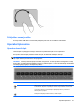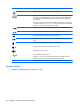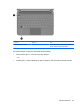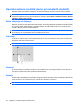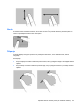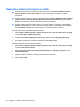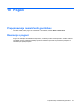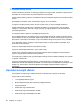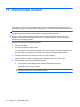Mini User Guide - Windows 7
Uporaba zaslona na dotik (samo pri nekaterih modelih)
Nekateri modeli računalnikov omogočajo, da določena dejanja opravite s prsti na zaslonu na dotik.
OPOMBA: Navodila v tem razdelku se nanašajo na tovarniško nastavljene lastnosti. Če želite
spremeniti nastavitve za prepoznano klikanje in odrivanje, izberite Start > Nadzorna plošča > Strojna
oprema in zvok > Pero in dotik.
Rahlo udarjanje (ali klikanje)
Element na zaslonu rahlo udarite enkrat ali dvakrat, kot da bi ga kliknili ali dvokliknili na sledilni ploščici
ali z zunanjo miško. Rahlo udarite in pridržite element, če želite videti priročni meni, enako kot bi to
naredili z desnim gumbom sledilne ploščice.
OPOMBA: Element morate rahlo udariti in pridržati prst toliko časa, da operacijski sistem nariše krog
okoli območja, ki se ga dotikate. Nato se prikaže priročni meni.
Odrivanje
S prstom na zaslonu rahlo in hitro odrinite element gor, dol, levo ali desno. Na ta način se lahko hitro
premikate med zasloni in dokumenti.
OPOMBA: Odrivanje deluje le, če ima aktivno okno drsni trak.
Vlečenje
S prstom pritisnite na element na zaslonu in premaknite prst, če ga želite povleči na novo lokacijo. S
tem gibom se lahko tudi počasi pomikate med dokumenti.
Drsenje
Drsenje lahko uporabljate za premikanje navzgor ali navzdol po strani ali sliki. Za drsenje postavite dva
prsta na zaslon in ju povlecite navzgor, navzdol, levo ali desno po zaslonu.
OPOMBA: Hitrost drsenja je odvisna od hitrosti prstov.
64 Poglavje 9 Kazalne naprave in tipkovnica